

Öffnen Sie die Einstellungsseite und geben Sie Netzwerk und Internet ein
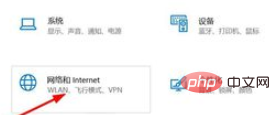
Suchen Sie das Netzwerk- und Freigabecenter in der Statusoption
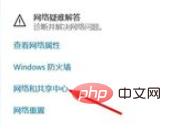
Betreten Sie das Netzwerk- und Freigabecenter und klicken Sie auf Neue Verbindung oder neues Netzwerk einrichten
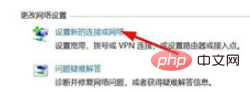
Wählen Sie „Mit dem Internet verbinden“
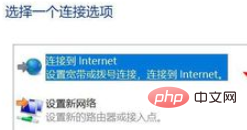
Wählen Sie Nein, neue Verbindung erstellen, klicken Sie auf Weiter
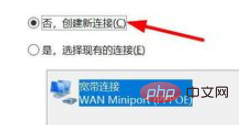
Wählen Sie Breitband aus, wie unten gezeigt:
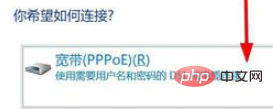
Geben Sie die vom Betreiber angegebene Kontonummer und das Passwort ein und klicken Sie auf Verbinden
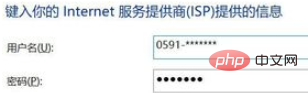
Die Verbindung ist erfolgreich
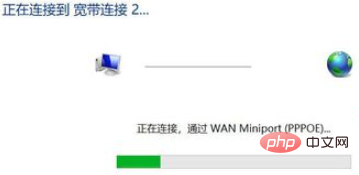
Verwandte Tutorials Empfohlen: Windows-Tutorial
Das obige ist der detaillierte Inhalt vonSo richten Sie eine kabelgebundene Netzwerkverbindung auf einem Win10-Computer ein. Für weitere Informationen folgen Sie bitte anderen verwandten Artikeln auf der PHP chinesischen Website!
 Der Win10-Bluetooth-Schalter fehlt
Der Win10-Bluetooth-Schalter fehlt
 Warum werden alle Symbole in der unteren rechten Ecke von Win10 angezeigt?
Warum werden alle Symbole in der unteren rechten Ecke von Win10 angezeigt?
 Der Unterschied zwischen Win10-Ruhezustand und Ruhezustand
Der Unterschied zwischen Win10-Ruhezustand und Ruhezustand
 Win10 pausiert Updates
Win10 pausiert Updates
 Was tun, wenn der Bluetooth-Schalter in Windows 10 fehlt?
Was tun, wenn der Bluetooth-Schalter in Windows 10 fehlt?
 Win10 stellt eine Verbindung zum freigegebenen Drucker her
Win10 stellt eine Verbindung zum freigegebenen Drucker her
 Bereinigen Sie den Müll in Win10
Bereinigen Sie den Müll in Win10
 So geben Sie den Drucker in Win10 frei
So geben Sie den Drucker in Win10 frei




